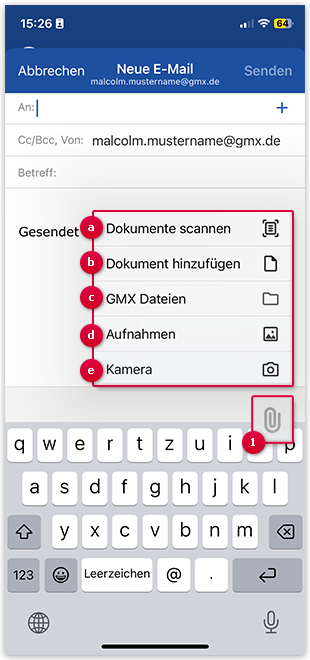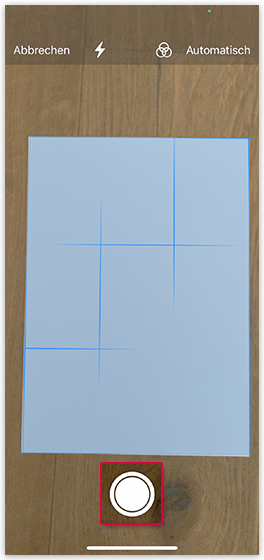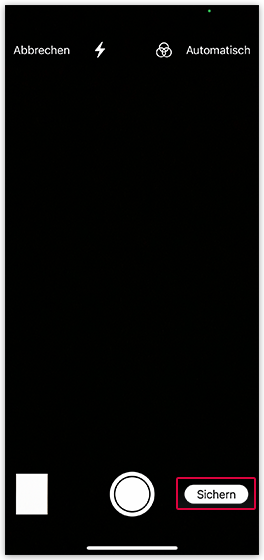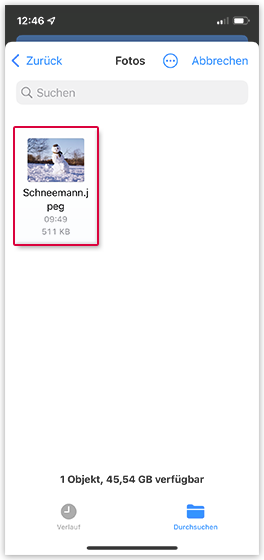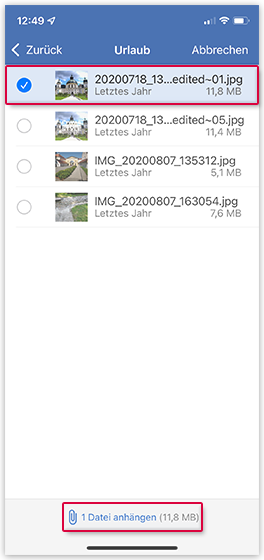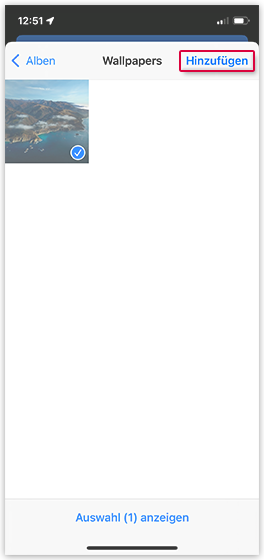Navigation auf-/zuklappen
Bilder und Dateien in der GMX Mail App für iOS an eine E-Mail anhängen
Laden Sie mit GMX Mail App für iOS verschiedene Anhänge in eine E-Mail und übermitteln Sie diese in wenigen Schritten an Ihre Kontakte.
Dokumente mit der Kamera scannen
Dokumente aus Verzeichnis hinzufügen
Dateien aus GMX
Cloud hinzufügen
Fotos aus Aufnahmen hinzufügen
Foto mit Kamera aufnehmen
Große Dateien per Freigabelink anhängen
Große Dateianhänge können Sie alternativ über einen Freigabelink verschicken.
War dieser Artikel hilfreich?